Τι είναι PasswordLogic Toolbar;
PasswordLogic Toolbar είναι μια άλλη δημιουργία του το περίφημο Mindspark διαδραστικό δίκτυο, Inc. Είναι προωθείται ως ένα βοηθητικό πρόγραμμα που μπορεί να σας βοηθήσει να δημιουργήσετε τυχαίους κωδικούς. Η χρησιμότητα αυτής της λειτουργικότητας είναι αμφίβολο να πούμε το λιγότερο, όπως είναι το ίδιο το πρόγραμμα. Παρόλο που η εφαρμογή έχει μια επίσημη ιστοσελίδα, είναι επίσης γνωστό για την εξάπλωση στο διαδίκτυο μέσω πακέτα ελεύθερου λογισμικού. Αυτό σημαίνει ότι το πρόγραμμα μπορεί να ταξινομηθεί ως δυνητικά ανεπιθύμητα και ότι μπορεί να έχετε αποκτήσει αυτό από ατύχημα. Αν αυτή είναι η περίπτωση, δεν πρέπει να διστάσει να διαγράψετε PasswordLogic Toolbar από το PC σας και τα προγράμματα περιήγησης σας.
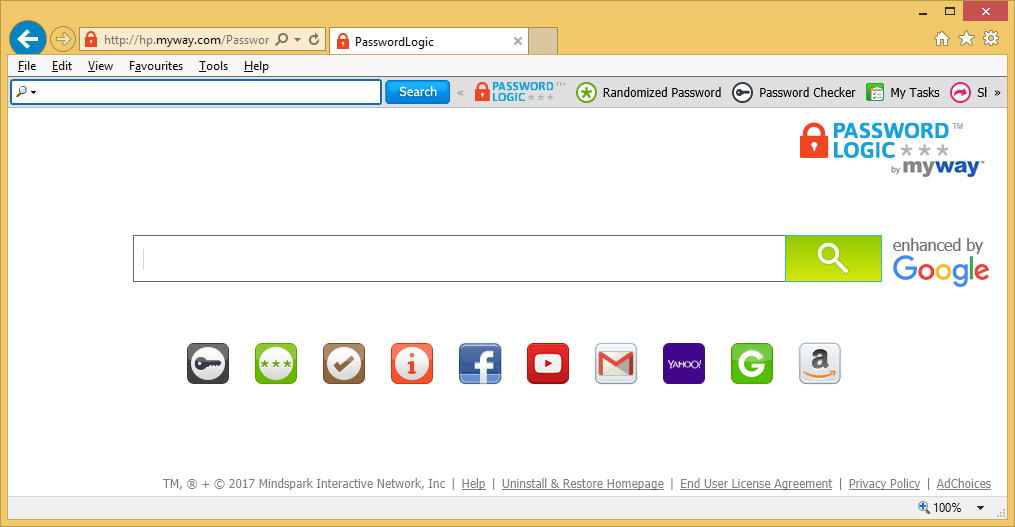
Πώς λειτουργεί η PasswordLogic Toolbar;
Όπως αναφέραμε παραπάνω, η γραμμή εργαλείων χρησιμοποιεί freeware και shareware δέσμες προκειμένου να αποκτήσουν πρόσβαση σε υπολογιστές χωρίς προηγούμενη ειδοποίηση των χρηστών. Παρουσιάζεται με τον οδηγό εγκατάστασης ως προαιρετική προσφορά, ωστόσο, είναι προ-επιλεγμένο. Εκτός αν συγκεκριμένα, μπορείτε να καταργήσετε αυτό το στοιχείο, αυτό προστίθεται αυτόματα στον υπολογιστή σας. Αυτός είναι ο λόγος για τον οποίο δεν μπορείτε να αντέξετε οικονομικά να παρακάμψετε μέσω της εγκατάστασης (Setup) του ελεύθερου λογισμικού. Πάντα θα πρέπει να το εγκαταστήσετε στην προηγμένη λειτουργία και να απορρίψετε όλες τις πρόσθετες προσφορές που βλέπετε στο δρόμο δεν έχει σημασία τι ισχυρίζονται ότι είναι.
Μόλις εγκατασταθεί, η ράβδος εργαλείων θα εμφανιστεί σε όλα τα προγράμματα περιήγησης σας. Επίσης μπορεί να μεταβάλλει τις ρυθμίσεις του προγράμματος περιήγησης, αντικαθιστώντας την αρχική σελίδα και προεπιλεγμένη μηχανή αναζήτησης με Home.tb.ask.com και ζητήστε αναζήτηση. Αυτό μπορεί να οδηγήσει σε σας να πάρει τα αποτελέσματα αναζήτησης που περιέχει συνδέσμους διαφημιζομένων και διαφημίσεις. Επιπλέον, ενδέχεται να παρατηρήσετε μια αύξηση του αριθμού των τις διαφημίσεις που βλέπετε σε άλλες σελίδες. Φροντίστε να αποφύγετε όλες τις ύποπτες διαφημίσεις, καθώς δεν ελέγχονται από κανέναν πριν από την άφιξη σε προγράμματα περιήγησης σας. Εάν επιθυμείτε να βελτιώσετε την online ασφάλεια σας και να σερφάρετε στο διαδίκτυο χωρίς διακοπές, θα πρέπει να απαλλαγούμε από PasswordLogic Toolbar συντομότερο δυνατό.
Πώς να αφαιρέσετε PasswordLogic Toolbar;
Δύο μεθόδους για να επιλέξουν από κατά την ολοκλήρωση της κατάργησης PasswordLogic Toolbar είναι χειροκίνητη και αυτόματη. Μπορείτε να απεγκαταστήσετε με μη αυτόματο τρόπο PasswordLogic Toolbar, ακολουθώντας τις οδηγίες που έχουμε ετοιμάσει σε αυτή τη σελίδα. Ωστόσο, επίσης θα πρέπει να έχετε κατά νου ότι πιθανώς ανεπιθύμητο εφαρμογές σπάνια ταξιδεύουν μόνοι, έτσι μπορεί να έχετε άλλα προγράμματα που θα πρέπει να απεγκαταστήσετε καθώς και. Η εναλλακτική λύση είναι να εφαρμόσει ένα εργαλείο αφαίρεσης κακόβουλου λογισμικού και να σβήσει αυτόματα PasswordLogic Toolbar. Αυτή είναι η πιο αποτελεσματική λύση, δεδομένου ότι επιτρέπει σε σας για να απαλλαγούμε από όλες τις πιθανές απειλές που υπάρχουν στο σύστημά σας. Αν αποφασίσετε να εξαλείψει PasswordLogic Toolbar αυτόματα, θα κάνετε Βεβαιωθείτε ότι ο υπολογιστής σας είναι μόλυνση-ελεύθερη και ότι παραμένει με αυτόν τον τρόπο στο μέλλον.
Offers
Κατεβάστε εργαλείο αφαίρεσηςto scan for PasswordLogic ToolbarUse our recommended removal tool to scan for PasswordLogic Toolbar. Trial version of provides detection of computer threats like PasswordLogic Toolbar and assists in its removal for FREE. You can delete detected registry entries, files and processes yourself or purchase a full version.
More information about SpyWarrior and Uninstall Instructions. Please review SpyWarrior EULA and Privacy Policy. SpyWarrior scanner is free. If it detects a malware, purchase its full version to remove it.

WiperSoft αναθεώρηση λεπτομέρειες WiperSoft είναι ένα εργαλείο ασφάλεια που παρέχει σε πραγματικό χρόνο ασφάλεια απ� ...
Κατεβάσετε|περισσότερα


Είναι MacKeeper ένας ιός;MacKeeper δεν είναι ένας ιός, ούτε είναι μια απάτη. Ενώ υπάρχουν διάφορες απόψεις σχετικά με τ� ...
Κατεβάσετε|περισσότερα


Ενώ οι δημιουργοί του MalwareBytes anti-malware δεν έχουν σε αυτήν την επιχείρηση για μεγάλο χρονικό διάστημα, συνθέτουν ...
Κατεβάσετε|περισσότερα
Quick Menu
βήμα 1. Απεγκαταστήσετε PasswordLogic Toolbar και συναφή προγράμματα.
Καταργήστε το PasswordLogic Toolbar από Windows 8
Κάντε δεξιό κλικ στην κάτω αριστερή γωνία της οθόνης. Μόλις γρήγορη πρόσβαση μενού εμφανίζεται, επιλέξτε Πίνακας ελέγχου, επιλέξτε προγράμματα και δυνατότητες και επιλέξτε να απεγκαταστήσετε ένα λογισμικό.


Απεγκαταστήσετε PasswordLogic Toolbar από τα παράθυρα 7
Click Start → Control Panel → Programs and Features → Uninstall a program.


Διαγραφή PasswordLogic Toolbar από τα Windows XP
Click Start → Settings → Control Panel. Locate and click → Add or Remove Programs.


Καταργήστε το PasswordLogic Toolbar από το Mac OS X
Κάντε κλικ στο κουμπί Go στην κορυφή αριστερά της οθόνης και επιλέξτε εφαρμογές. Επιλέξτε το φάκελο "εφαρμογές" και ψάξτε για PasswordLogic Toolbar ή οποιοδήποτε άλλοδήποτε ύποπτο λογισμικό. Τώρα, κάντε δεξί κλικ στο κάθε τέτοια εισόδων και επιλέξτε μεταφορά στα απορρίμματα, στη συνέχεια, κάντε δεξί κλικ το εικονίδιο του κάδου απορριμμάτων και επιλέξτε άδειασμα απορριμάτων.


βήμα 2. Διαγραφή PasswordLogic Toolbar από τις μηχανές αναζήτησης
Καταγγείλει τις ανεπιθύμητες επεκτάσεις από τον Internet Explorer
- Πατήστε το εικονίδιο με το γρανάζι και πηγαίνετε στο Διαχείριση πρόσθετων.


- Επιλέξτε γραμμές εργαλείων και επεκτάσεις και να εξαλείψει όλες τις ύποπτες καταχωρήσεις (εκτός από τη Microsoft, Yahoo, Google, Oracle ή Adobe)


- Αφήστε το παράθυρο.
Αλλάξει την αρχική σελίδα του Internet Explorer, αν άλλαξε από ιό:
- Πατήστε το εικονίδιο με το γρανάζι (μενού) στην επάνω δεξιά γωνία του προγράμματος περιήγησης και κάντε κλικ στην επιλογή Επιλογές Internet.


- Γενικά καρτέλα καταργήσετε κακόβουλο URL και εισάγετε το όνομα τομέα προτιμότερο. Πιέστε εφαρμογή για να αποθηκεύσετε τις αλλαγές.


Επαναρυθμίσετε τη μηχανή αναζήτησης σας
- Κάντε κλικ στο εικονίδιο με το γρανάζι και κινηθείτε προς Επιλογές Internet.


- Ανοίξτε την καρτέλα για προχωρημένους και πατήστε το πλήκτρο Reset.


- Επιλέξτε Διαγραφή προσωπικών ρυθμίσεων και επιλογή Επαναφορά μία περισσότερο χρόνο.


- Πατήστε κλείσιμο και αφήστε το πρόγραμμα περιήγησής σας.


- Εάν ήσαστε σε θέση να επαναφέρετε προγράμματα περιήγησης σας, απασχολούν ένα φημισμένα anti-malware, και σάρωση ολόκληρου του υπολογιστή σας με αυτό.
Διαγραφή PasswordLogic Toolbar από το Google Chrome
- Πρόσβαση στο μενού (πάνω δεξιά γωνία του παραθύρου) και επιλέξτε ρυθμίσεις.


- Επιλέξτε τις επεκτάσεις.


- Εξαλείψει τις ύποπτες επεκτάσεις από τη λίστα κάνοντας κλικ στο δοχείο απορριμμάτων δίπλα τους.


- Αν δεν είστε σίγουροι ποιες επεκτάσεις να αφαιρέσετε, μπορείτε να τα απενεργοποιήσετε προσωρινά.


Επαναφέρετε την αρχική σελίδα και προεπιλεγμένη μηχανή αναζήτησης χρωμίου Google αν ήταν αεροπειρατή από ιό
- Πατήστε στο εικονίδιο μενού και κάντε κλικ στο κουμπί ρυθμίσεις.


- Αναζητήστε την "ανοίξτε μια συγκεκριμένη σελίδα" ή "Ορισμός σελίδες" στο πλαίσιο "και στο εκκίνηση" επιλογή και κάντε κλικ στο ορισμός σελίδες.


- Σε ένα άλλο παράθυρο Αφαιρέστε κακόβουλο αναζήτηση τοποθεσίες και πληκτρολογήστε αυτό που θέλετε να χρησιμοποιήσετε ως αρχική σελίδα σας.


- Στην ενότητα Αναζήτηση, επιλέξτε Διαχείριση αναζητησης. Όταν στις μηχανές αναζήτησης..., Αφαιρέστε κακόβουλο αναζήτηση ιστοσελίδες. Θα πρέπει να αφήσετε μόνο το Google ή το όνομά σας προτιμώμενη αναζήτηση.




Επαναρυθμίσετε τη μηχανή αναζήτησης σας
- Εάν το πρόγραμμα περιήγησης εξακολουθεί να μην λειτουργεί τον τρόπο που προτιμάτε, μπορείτε να επαναφέρετε τις ρυθμίσεις.
- Ανοίξτε το μενού και πλοηγήστε στις ρυθμίσεις.


- Πατήστε το κουμπί επαναφοράς στο τέλος της σελίδας.


- Πατήστε το κουμπί "Επαναφορά" άλλη μια φορά στο πλαίσιο επιβεβαίωσης.


- Εάν δεν μπορείτε να επαναφέρετε τις ρυθμίσεις, αγοράσετε ένα νόμιμο αντι-malware και να σαρώσει τον υπολογιστή σας.
Καταργήστε το PasswordLogic Toolbar από Mozilla Firefox
- Στην επάνω δεξιά γωνία της οθόνης, πιέστε το πλήκτρο μενού και επιλέξτε πρόσθετα (ή πατήστε Ctrl + Shift + A ταυτόχρονα).


- Να μετακινήσετε στη λίστα επεκτάσεων και προσθέτων και να απεγκαταστήσετε όλες τις καταχωρήσεις ύποπτα και άγνωστα.


Αλλάξει την αρχική σελίδα του Mozilla Firefox, αν άλλαξε από ιό:
- Πατήστε το μενού (πάνω δεξιά γωνία), επιλέξτε επιλογές.


- Στην καρτέλα "Γενικά" διαγράψετε το κακόβουλο URL και εισάγετε ιστοσελίδα προτιμότερο ή κάντε κλικ στο κουμπί Επαναφορά στην προεπιλογή.


- Πατήστε OK για να αποθηκεύσετε αυτές τις αλλαγές.
Επαναρυθμίσετε τη μηχανή αναζήτησης σας
- Ανοίξτε το μενού και πατήστε το κουμπί βοήθεια.


- Επιλέξτε πληροφορίες αντιμετώπισης προβλημάτων.


- Firefox ανανέωσης τύπου.


- Στο πλαίσιο επιβεβαίωσης, κάντε κλικ στην επιλογή Ανανέωση Firefox πάλι.


- Αν είστε σε θέση να επαναφέρετε το Mozilla Firefox, σάρωση ολόκληρου του υπολογιστή σας με ένα αξιόπιστο anti-malware.
Απεγκαταστήσετε PasswordLogic Toolbar από το Safari (Mac OS X)
- Πρόσβαση στο μενού.
- Επιλέξτε προτιμήσεις.


- Πηγαίνετε στην καρτέλα επεκτάσεις.


- Πατήστε το κουμπί της απεγκατάστασης δίπλα από το ανεπιθύμητο PasswordLogic Toolbar και να απαλλαγούμε από όλες τις άλλες άγνωστες εγγραφές καθώς και. Εάν δεν είστε βέβαιοι αν η επέκταση είναι αξιόπιστος ή όχι, απλά αποεπιλέξτε το πλαίσιο ενεργοποίηση για να το απενεργοποιήσετε προσωρινά.
- Επανεκκίνηση Safari.
Επαναρυθμίσετε τη μηχανή αναζήτησης σας
- Πατήστε το εικονίδιο του μενού και επιλέξτε Επαναφορά Safari.


- Επιλέξτε τις επιλογές που θέλετε να επαναφορά (συχνά όλα αυτά επιλέγεται εκ των προτέρων) και πατήστε το πλήκτρο Reset.


- Εάν δεν μπορείτε να επαναφέρετε το πρόγραμμα περιήγησης, σάρωση ολόκληρο το PC σας με ένα αυθεντικό malware λογισμικό αφαίρεσης.
Site Disclaimer
2-remove-virus.com is not sponsored, owned, affiliated, or linked to malware developers or distributors that are referenced in this article. The article does not promote or endorse any type of malware. We aim at providing useful information that will help computer users to detect and eliminate the unwanted malicious programs from their computers. This can be done manually by following the instructions presented in the article or automatically by implementing the suggested anti-malware tools.
The article is only meant to be used for educational purposes. If you follow the instructions given in the article, you agree to be contracted by the disclaimer. We do not guarantee that the artcile will present you with a solution that removes the malign threats completely. Malware changes constantly, which is why, in some cases, it may be difficult to clean the computer fully by using only the manual removal instructions.
